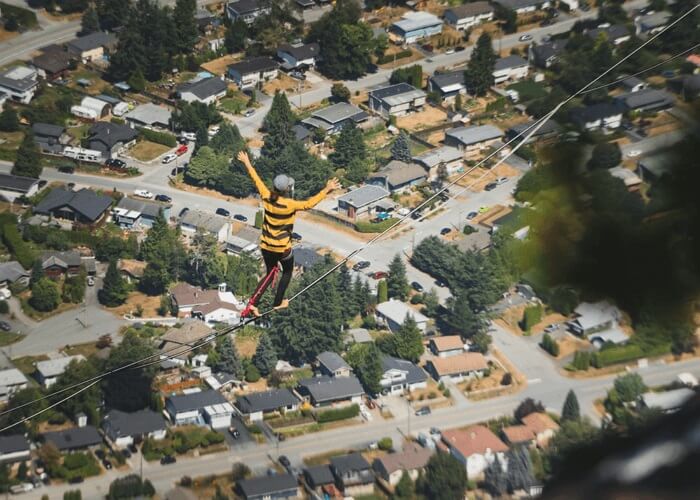[2025] El mejor editor de pdf para Windows y Mac
Última actualización el 15/08/2025 porLuis en Tutoriales de Editor de PDF
PDF es un formato de tipo compuesto (imagen vectorial, mapa de bits y texto), a diferencia de un documento de Word, no es editable. ¿Pero qué pasa si necesitas editar un documento PDF o crear uno a partir de otros formatos de archivos? No te preocupes, un editor de PDF capaz puede ayudarte con esto.
Un editor de PDF debe tener la capacidad de permitir a los usuarios proteger PDF con contraseña, proporcionar a los usuarios la capacidad de editar los campos en los PDF existentes y permitir a los usuarios crear nuevo PDF dentro de la plataforma. En este artículo, presentaremos 6 de los mejores editores de PDF compatibles con los sistemas Windows y macOS. Revisa la información a continuación y selecciona el mejor editor de pdf para ti.
Top 1. EaseUS PDF Editor
Compatibilidad: Windows 10/8.1/8/7
EaseUS PDF Editor es un programa de edición de PDF que te permite modificar los archivos PDF recortando, rotando, añadiendo o eliminando elementos, etc. Pero la edición de un archivo PDF existente no es la única cosa que es capaz de hacer. Maneja múltiples archivos y soporta muchos formatos de archivo comunes y populares. Por lo tanto, puedes convertir fácilmente archivos PDF a otros formatos o viceversa. Y lo que es mejor, mantendrá las fuentes, el formato y la calidad originales después de la conversión.
Con la ayuda de este editor de PDF de Windows, puedes unir archivos PDF que son fáciles de organizar, compartir, buscar o enviar para su revisión. Para hacer tus archivos personales, puedes añadir firma a un PDF. Se puede decir que es el mejor editor de pdf ya que soporta muchas funciones que crees.
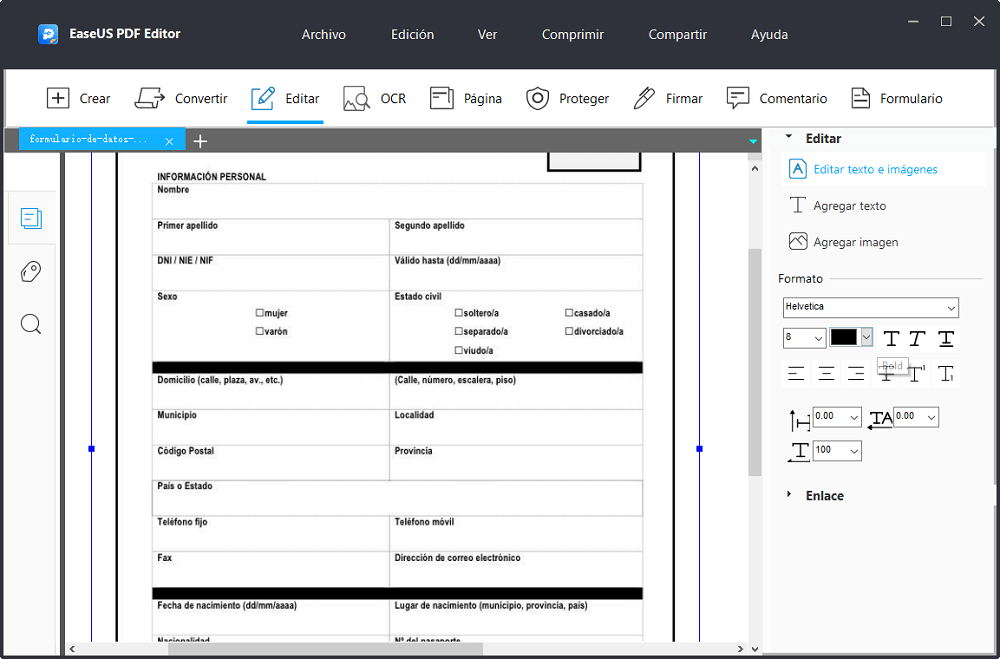
Pros:
- Soporta muchos formatos de archivo como DOC, XLS, PPT, PNG, BMP, TIFF, JPG, etc.
- Permite añadir marca de agua a PDF o eliminarla
- Ofrece tecnología OCR para hacer que tu PDF escaneado sea editable
- Gestiona páginas, incluyendo agregar páginas a PDF, eliminarlas, cambiar su tamaño, etc.
Contras:
- Sólo es compatible con Windows
Top 2. PDF-XChange Editor
Compatibilidad: Windows
Para la mayoría de los usuarios, la principal razón para usar PDF-XChange Editor es que cuenta con la tecnología de reconocimiento óptico de caracteres (OCR) incorporado. Esto significa que, aunque el documento PDF original sea una fotocopia, reconocerá el texto y te permitirá editarlo. Además, el software te permite reformatear el texto y convertirlo en fuentes que no estén ya cargadas en tu ordenador.
El inconveniente de este potente editor es que, si no te has suscrito a la versión Pro, se añadirá una pequeña marca de agua "Creado con PDF-XChange Editor" en la parte inferior de los archivos PDF que se exporten.
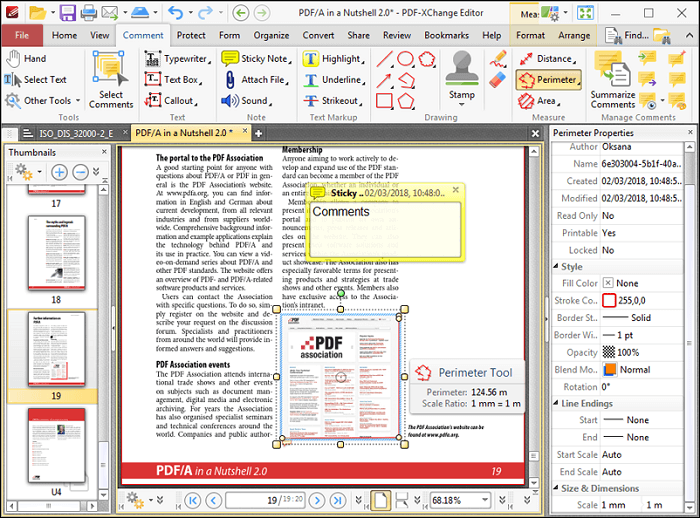
Pros:
- Reconocer muchos tipos de archivos, incluso fotocopias
- Soporta la reforma de los archivos originales
- Conversión relativamente rápida que muchas otras aplicaciones
Contras:
- Funciones limitadas respecto a la versión de pago
- La marca de agua no se puede borrar en la versión gratuita
Top 3. Vista Previa
Compatibilidad: Mac
Hay un editor de PDF gratuito incorporado en tu Mac: Vista Previa. Es el mejor editor de pdf para los usuarios de Mac. Tiene algunas limitaciones, pero es probable que te ofrezca suficientes herramientas a la hora de editar un PDF. Puedes utilizarlo para añadir texto (en cuadros de texto), cambiar tamaño fuente PDF, el color, etc., también puedes realizar acciones como subrayar el texto haciendo clic y arrastrando el ratón. Estas opciones también están disponibles en la paleta del resaltador.
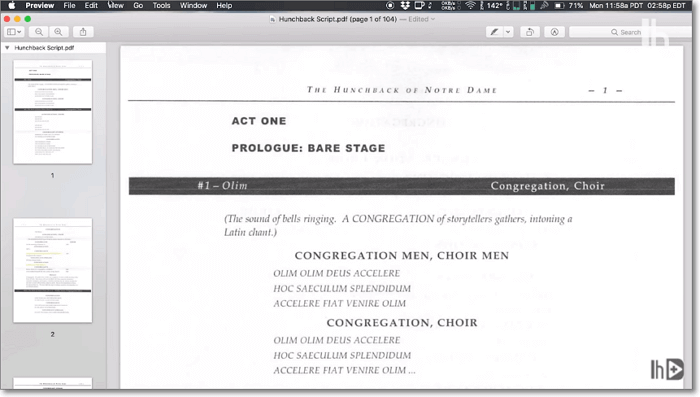
Pros:
- Permite añadir comentarios a los archivos
- Software integrado, no es necesario descargarlo
- Soporta muchas funciones personalizadas
Contras:
- No hay opciones para exportar a otras aplicaciones como Word
- A veces no se pueden exportar los archivos
Top 4. Scribus
Compatibilidad: Mac
Scribus es un software gratuito de edición de PDF para Mac que puede utilizarse para abrir PDF e incluso editar ciertos aspectos del documento PDF.
Es uno de los programas más fáciles de usar porque la interfaz de usuario es sencilla y limpia. También puedes utilizarlo para anotar documentos PDF, si deseas resaltar y editar secciones del documento. Bajo una interfaz moderna y fácil de usar, Scribus edita tanto archivos de texto como de imagen. Sin embargo, no se puede utilizar para convertir PDF.
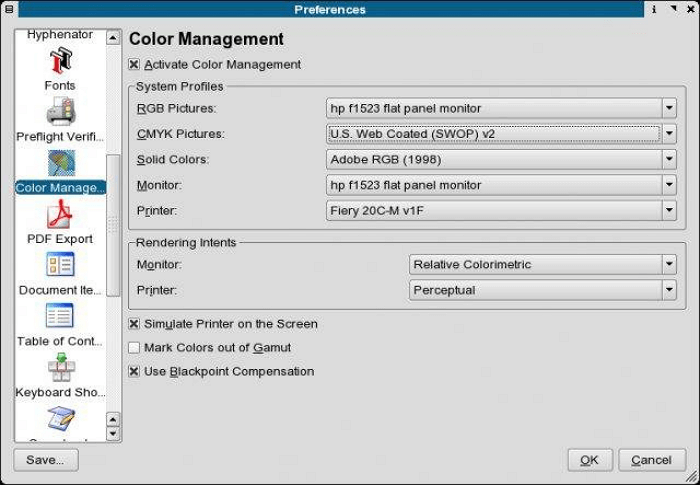
Pros:
- La mayoría de las funciones son de uso gratuito
- Programa de código abierto que coopera con muchas plataformas
- Tiene un diseño moderno y claro
Contras:
- No soporta la conversión de PDF
- A veces tarda más tiempo
Top 5. PDFescape
Compatibilidad: En línea
Con PDFescape, puedes editar en línea o a través de una aplicación de escritorio. Sin embargo, sólo la versión online de PDFescape es gratuita. De todos modos, con PDFescape online dispondrás de muchas opciones útiles de edición de PDF, por ejemplo, hacer notas a mano alzada y añadir enlaces de URLs clicables a tus documentos. Además, es fácil añadir, rotar y anotar páginas PDF.
El único defecto de este editor de PDF gratuito es que sólo puedes cargar documentos de menos de 10 MB. Sin embargo, una página PDF normal de tamaño A4 sólo ocupa unos 100KB de datos.
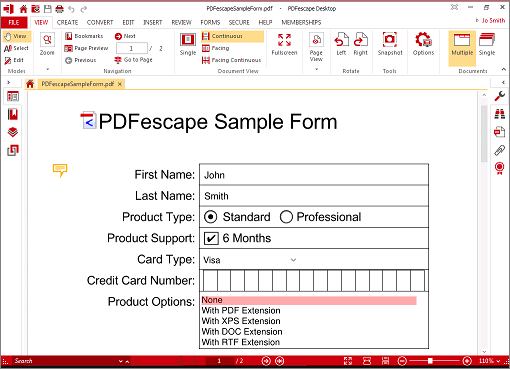
Pros:
- Es una herramienta online, no es necesario descargarla
- Se pueden insertar enlaces URL en los que se puede hacer clic
- Fácil para rotar PDF
Contras:
- Sólo la versión online es gratuita
- El tamaño de los archivos está limitado a 10MB
Top 6. Sejda
Compatibilidad: En línea
Sejda es un editor de PDF online gratuito en el que puedes confiar, ya que todos los archivos subidos se borran de su servidor después de cinco horas de haber exportado un PDF editado. Aparte de la seguridad, Sejda posee una interfaz fácil de usar. La barra de menú única facilita la búsqueda de todas las opciones de edición necesarias para añadir texto, enlaces, imágenes y firmas a los documentos PDF.
Cuando hayas terminado de editar un documento, sólo tienes que hacer clic en el botón "Aplicar cambios" y proceder a guardar el producto terminado en tu cuenta de Google Drive, en el sistema Dropbox y en local.
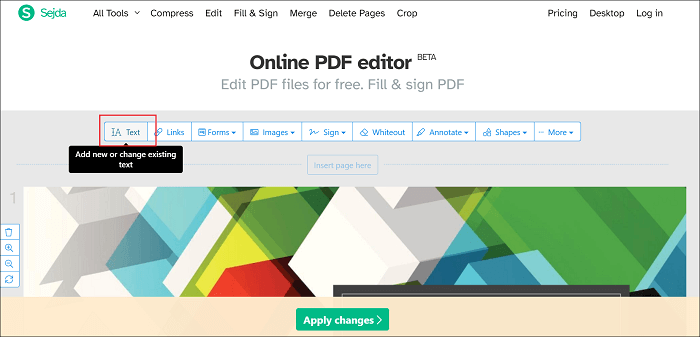
Pros:
- No hay que preocuparte por la privacidad de información
- Los archivos se pueden guardar tanto localmente como en otras plataformas
- El funcionamiento es bastante fácil y claro
Contras:
- El tamaño de los archivos importados está limitado a 50 MB
- Los usuarios tienen que hacer cola a veces
Conclusión
En definitiva, crear o editar un archivo PDF no es una tarea difícil si tienes la herramienta adecuada para ayudarte. Los seis editores de PDF son capaces de editar archivos PDF fácilmente. Señalamos la compatibilidad de cada software bajo su nombre.
Entre ellos, EaseUS PDF Editor es bastante fácil de usar, y cubre casi todas las necesidades de la mayoría de los usuarios. Si eres usuario de Windows, EaseUS PDF Editor, el editor de PDF completo y fácil de usar, es tu mejor opción. Descárgalo y empieza a editar PDF fácilmente.